
Шаг 1. Откройте меню «Пуск», нажмите кнопку Питание.
Шаг 2. Нажмите и удерживайте Shift клавишу на клавиатуре, одновременно нажимая Выключить, а затем отпустите Shift клавишу, чтобы выполнить полное выключение. .

Шаг 1. Откройте командную строку от имени администратора.
Мгновенно откройте командную строку (администратор) с помощью сочетаний клавиш WinX: нажмите Win X и A.

Шаг 2: Затем выполните следующую команду и нажмите клавишу Enter.
выключение /s /f /t 0

Если вы хотите выполнить перезагрузку системы после полного завершения работы Windows 10, выполните следующую команду:
выключение /r /f /t 0

 титульная страница > Учебник по программному обеспечению > Как выполнить полное завершение работы в Windows 10
титульная страница > Учебник по программному обеспечению > Как выполнить полное завершение работы в Windows 10
Если вы какое-то время не планируете использовать компьютер, вы можете выключить его, нажав клавиши Win X, нажмите U и нажмите Ты снова. Выключение закроет все приложения, выйдет из системы всех пользователей и полностью выключит компьютер. Пользователи Windows 10 могут выполнять гибридное завершение работы (быстрый запуск), переход в спящий режим или полное выключение ПК.
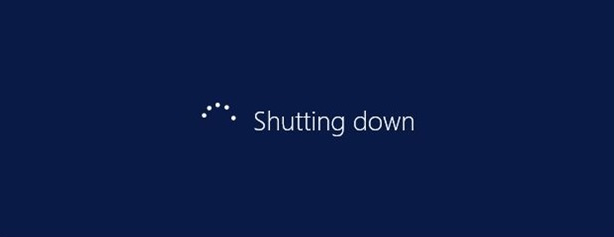
Выполнение полного выключения может продлить срок службы аккумулятора, если вы не планируете использовать компьютер, или повторная инициализация компьютера с Windows 10, когда вы хотите загрузиться с другого носителя. Вот как это сделать:
Шаг 1. Откройте меню «Пуск», нажмите кнопку Питание.
Шаг 2. Нажмите и удерживайте Shift клавишу на клавиатуре, одновременно нажимая Выключить, а затем отпустите Shift клавишу, чтобы выполнить полное выключение. .
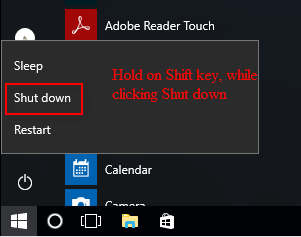
Шаг 1. Откройте командную строку от имени администратора.
Мгновенно откройте командную строку (администратор) с помощью сочетаний клавиш WinX: нажмите Win X и A.

Шаг 2: Затем выполните следующую команду и нажмите клавишу Enter.
выключение /s /f /t 0
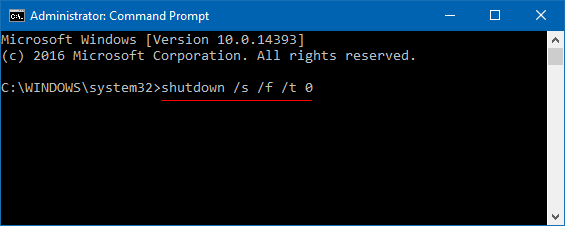
Если вы хотите выполнить перезагрузку системы после полного завершения работы Windows 10, выполните следующую команду:
выключение /r /f /t 0
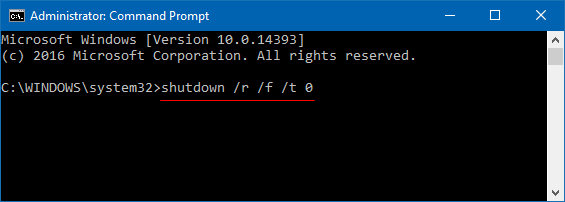

























Отказ от ответственности: Все предоставленные ресурсы частично взяты из Интернета. В случае нарушения ваших авторских прав или других прав и интересов, пожалуйста, объясните подробные причины и предоставьте доказательства авторских прав или прав и интересов, а затем отправьте их по электронной почте: [email protected]. Мы сделаем это за вас как можно скорее.
Copyright© 2022 湘ICP备2022001581号-3